Eenvoudige en ongecompliceerde oplossingen om de normale toestand op uw pc te herstellen
- De toepassingsfout Accelerometerst.exe op Windows 10 kan worden veroorzaakt door de opeenhoping van corrupte systeembestanden.
- U kunt dit probleem oplossen door de HP 3D DriveGuard-tool te verwijderen.
- Het uitvoeren van een SFC-scan is een andere trefzekere oplossing die u kunt proberen.
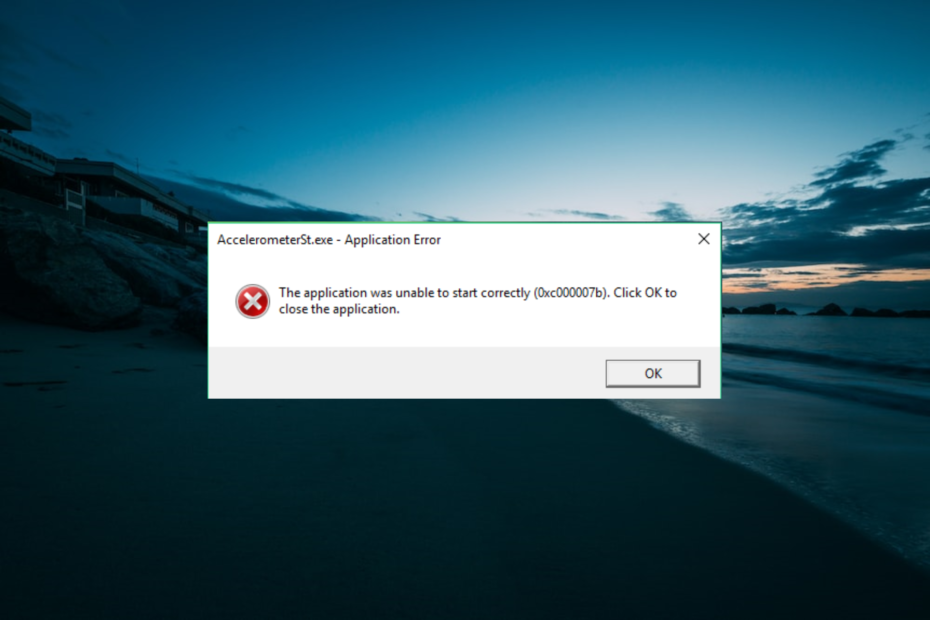
XINSTALLEREN DOOR OP HET DOWNLOADBESTAND TE KLIKKEN
- Fortect downloaden en installeren op uw pc.
- Start de tool en Begin met scannen
- Klik met de rechtermuisknop op Reparatieen repareer het binnen enkele minuten.
- 0 lezers hebben Fortect tot nu toe deze maand al gedownload
De toepassingsfout Accelerometerst.exe op Windows 10 is een fout die veel gebruikers melden. Het is vooral lastig voor gebruikers die de Windows 10 Creators-update hebben geïnstalleerd.
Gelukkig is dit niet het moeilijkste probleem om op te lossen, op voorwaarde dat u de oplossingen in deze gedetailleerde gids volgt.
Waarom krijg ik de toepassingsfout Accelerometerst.exe?
Hieronder staan enkele van de mogelijke oorzaken van de toepassingsfout Accelerometerst.exe op Windows 10:
- Corrupte systeembestanden: Als enkele cruciale systeembestanden kapot zijn of ontbreken, kunt u deze foutmelding krijgen. U kunt dit oplossen door herstellen van deze bestanden.
- Verouderde HP 3D Drive Guard: De HP 3D Drive Guard geeft verschillende fouten weer sinds veel gebruikers een upgrade naar Windows 10 hebben uitgevoerd. De oplossing is om verwijder de app en installeer de laatste versie.
- Defecte Microsoft Visual Studio: Een andere mogelijke oorzaak van deze fout zijn problemen met de Microsoft Visual Studio-tool. U moet het hulpprogramma repareren of opnieuw installeren om de fout te verhelpen.
Hoe kan ik de toepassingsfout Accelerometerst.exe in Windows 10 oplossen?
1. Voer een SFC-scan uit
- druk de ramen + S sleutel type cmden selecteer Als administrator uitvoeren onder Opdrachtprompt.
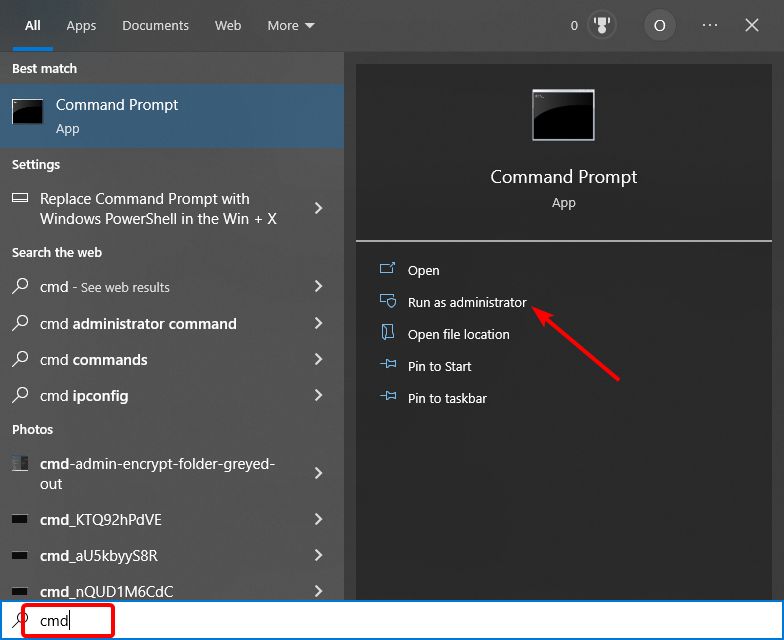
- Typ de onderstaande opdracht en druk op Binnenkomen om het uit te voeren:
sfc / scannen
- Wacht ten slotte tot de opdracht is voltooid en start uw pc opnieuw op.
Soms kan de toepassingsfout Accelerometerst.exe op Windows 10 worden veroorzaakt door ontbrekende of corrupte systeembestanden. U kunt dit oplossen door een SFC-scan uit te voeren.
Als dit proces geen resultaten opleverde, hebt u een andere effectieve methode om uw Windows-besturingssysteem te scannen en defecte systeembestanden te repareren.
2. Verwijder HP 3D DriveGuard
- druk de ramen sleutel type controleen klik Controlepaneel.
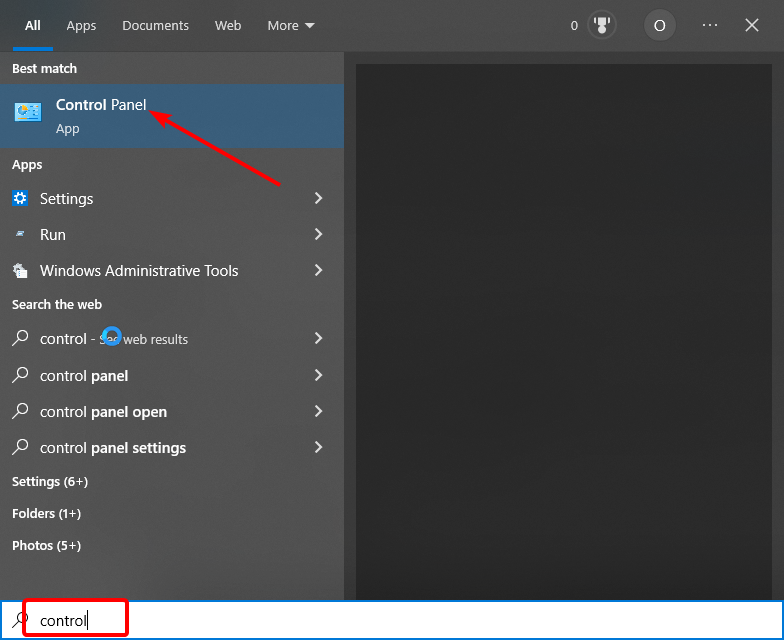
- Kiezen Een programma verwijderen onder Programma's.
- Klik nu met de rechtermuisknop op het defecte programma en selecteer het Verwijderen keuze.
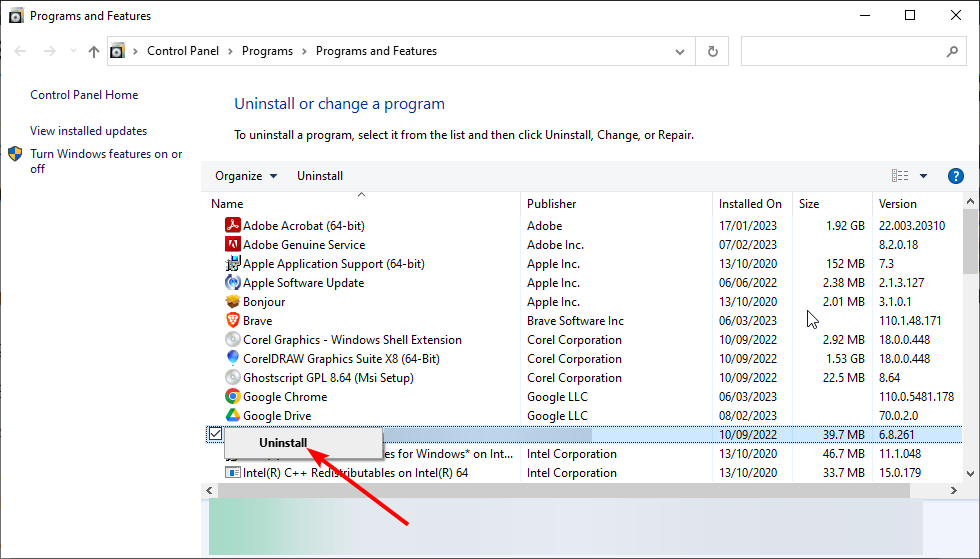
- Download en installeer ten slotte het laatste versie van het programma op uw pc.
Als u een HP-gebruiker bent, kan de toepassingsfout Accelerometerst.exe op Windows 10 te wijten zijn aan problemen met de HP 3D DriveGuard. Om dit op te lossen, verwijdert u de app en installeert u de nieuwste versie.
- SystemSettingsAdminFlows.exe-fout: hoe dit te verhelpen
- 0xc190020e Windows Update-fout: hoe dit te verhelpen
3. Afmelden en VCRUNTIME140.dll registreren
- druk de ramen toets + R om het hulpprogramma Uitvoeren te openen.
- Typ de onderstaande opdracht en klik op de OK knop:
regsvr32 /u c:\Windows\System32\vcruntime140.dll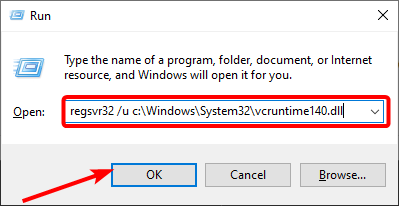
- Start nu het hulpprogramma Uitvoeren opnieuw, typ de onderstaande opdracht en druk op Binnenkomen:
Regsvr32 c:\Windows\System32\vcruntime140.dll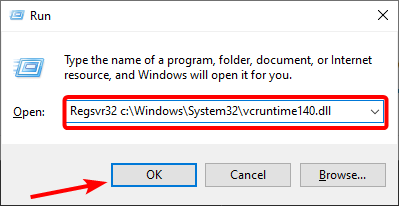
Problemen met VCRUNTIME140.dll is een van de belangrijkste oorzaken van de toepassingsfout Accelerometerst.exe op Windows 10. De oplossing hiervoor is om het DLL-bestand uit te schrijven en opnieuw te registreren.
Als u het DLL-bestand niet op uw pc kunt vinden, werkt deze oplossing niet voor u.
4. Installeer Microsoft Visual C++ Redistributable Package Update 3
- Bezoek de officiële website om de Microsoft Visual C++ Redistributable Package Update 3 voor Visual Studio 2015 te downloaden.
- Klik op de Downloaden knop.
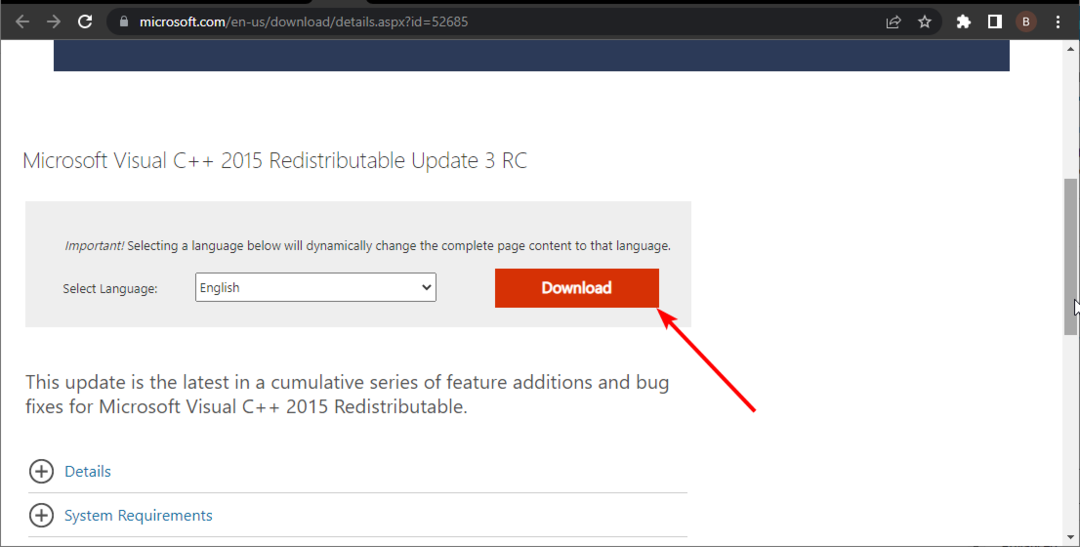
- Als u een 64-bits pc gebruikt, klikt u eerder op het selectievakje vc_redist.x64.exe. Op een 32-bits pc hoeft u alleen maar te klikken x86.exe.
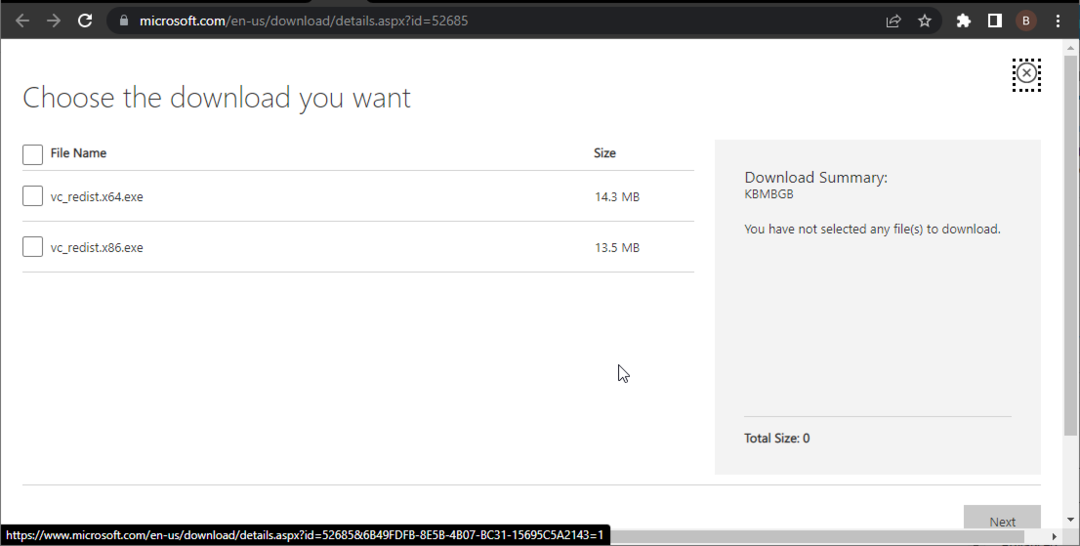
- Volg daarna de instructies op het scherm om het downloadproces te voltooien.
- Dubbelklik ten slotte op het gedownloade bestand om de tool te installeren en uw pc opnieuw op te starten.
De toepassingsfout Accelerometerst.exe op Windows 10 kan soms te wijten zijn aan problemen met het Microsoft Visual Studio 2015-pakket. Gelukkig is er een updatepakket uitgebracht door Microsoft om deze mogelijke problemen op te lossen.
5. Herstel het Microsoft Visual C++ Redistributable-bestand
- druk de ramen toets + R, typen appwiz.cplen klik op de OK knop.
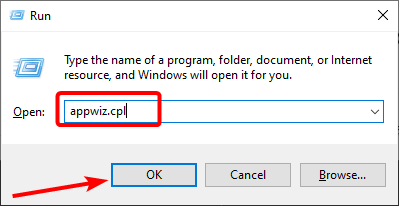
- Klik met de rechtermuisknop op de Microsoft Visual C++ 2015 herdistribueerbaar bestand en selecteer het Verwijderen keuze.
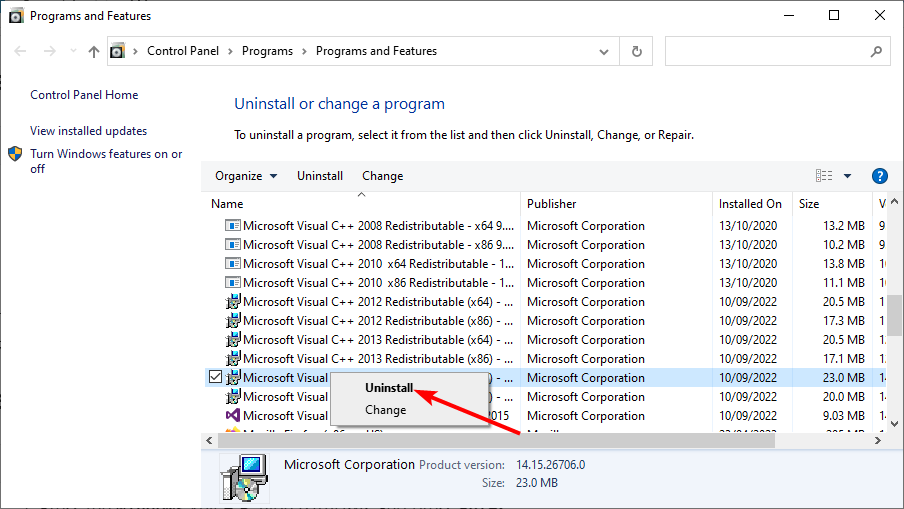
- Klik ten slotte op de Reparatie knop en volg de instructies op het scherm om het proces te voltooien.
Als het downloaden van het updatepakket niet voor u werkt, kunt u het 2015 Visual C++ Redistributable-bestand op uw pc repareren. Dit is voor veel gebruikers effectief gebleken en u kunt het ook proberen.
6. Voer een systeemherstel uit
- druk de ramen toets + R, typen rstrui.exeen druk op Binnenkomen.
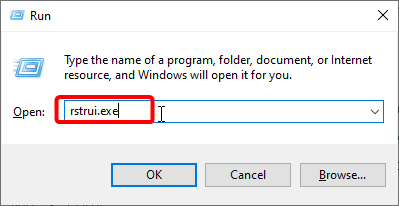
- Klik Volgende op de nieuwe pagina.
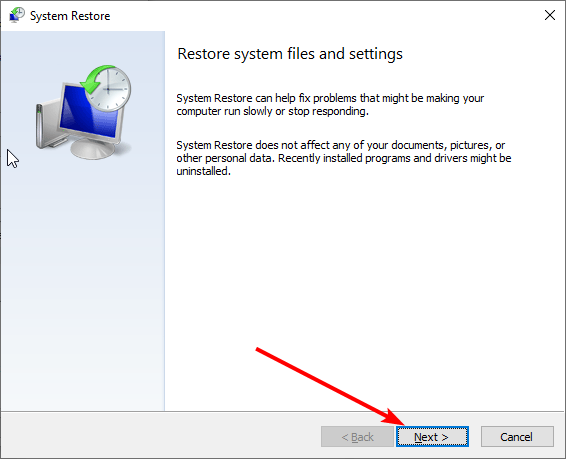
- Kies nu uw ideale herstelpunt en klik op het Volgende knop.

- Klik ten slotte Finish en volg de instructies op het scherm om het proces te voltooien.
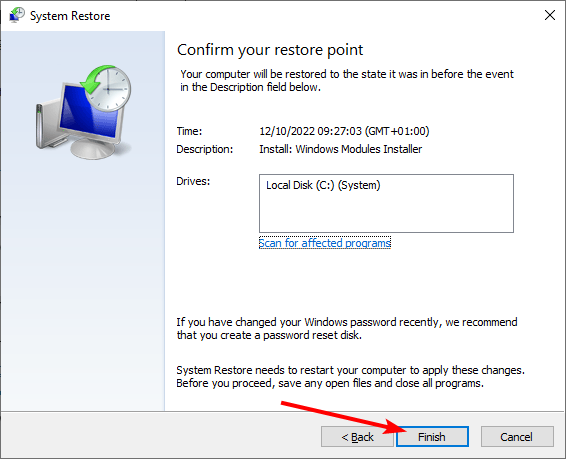
Als u de toepassingsfout Accelerometerst.exe opmerkt op Windows 10 na het installeren van een app of het aanbrengen van enkele wijzigingen op uw pc, moet u een systeemherstel uitvoeren.
Dit zal u helpen de wijzigingen ongedaan te maken die mogelijk het probleem veroorzaken.
Hiermee heb je nu alles wat je nodig hebt om de toepassingsfout Accelerometerst.exe op Windows 10 op te lossen. Het enige dat u nu hoeft te doen, is de instructies zorgvuldig te volgen en de zaken zouden weer normaal moeten zijn.
Evenzo, als u met andere problemen wordt geconfronteerd, zoals adbwinapi.dll niet gevonden, bekijk onze gedetailleerde gids om het probleem op te lossen.
Aarzel niet om ons de oplossing te laten weten die u heeft geholpen het probleem op te lossen in de onderstaande opmerkingen.
Nog steeds problemen?
GESPONSORD
Als de bovenstaande suggesties uw probleem niet hebben opgelost, kan uw computer ernstigere Windows-problemen ondervinden. We raden aan om een alles-in-één oplossing te kiezen zoals Fortect om problemen efficiënt op te lossen. Klik na de installatie gewoon op de Bekijken&Herstellen knop en druk vervolgens op Start reparatie.
![FIX: VirtualBox verwijder deze app nu [Volledige gids]](/f/a4fd6c26407b059855cd84ab7427f9ac.jpg?width=300&height=460)

